iCloud è una comoda tecnologia cloud di Apple, in cui tutte le informazioni dal dispositivo di questo produttore vengono sincronizzate automaticamente. Questo è molto comodo quando si trasferiscono informazioni da un dispositivo a un altro. Per fare ciò, è sufficiente recuperare correttamente i file da iCloud.
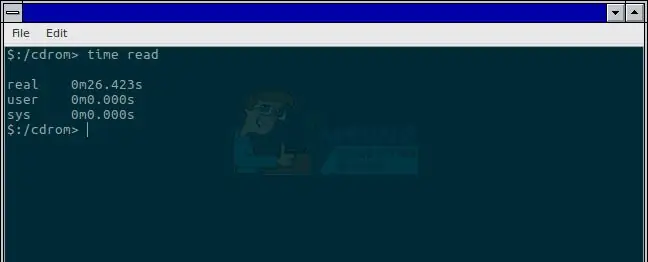
Istruzioni
Passo 1
Aggiorna il software del tuo dispositivo Apple. Per fare ciò, seleziona "Impostazioni" nella schermata principale. Nel menu che si apre, vai alla voce "Generale" e fai clic su "Aggiornamento software". Questa operazione potrebbe richiedere molto tempo, ma ti assicurerà di poter ripristinare un backup iCloud che è stato creato per un altro dispositivo.
Passo 2
Verifica quale delle copie più recenti è stata salvata nel cloud ed è attualmente disponibile per il ripristino. Vai di nuovo su "Impostazioni". Fai clic sulla voce di menu iCloud. Trova "Archiviazione e copie" nell'elenco a discesa. In questa sezione troverai diverse copie salvate da iCloud: titolo, informazioni e data di sincronizzazione. Ricorda il nome di quello che vuoi.
Passaggio 3
Premi il pulsante Indietro due volte per accedere alla sezione "Impostazioni". Ora vai su "Generale" e seleziona "Ripristina". Hai bisogno dell'opzione "Ripristina contenuto e impostazioni" - fai clic su di essa.
Passaggio 4
Torna alla sezione "Impostazioni" e fai clic su "Configura dispositivo". Il sistema iCloud ti chiederà di accedere se il tuo account non è ancora attivo. Inserisci login e password per il tuo account (quello in cui è archiviata la copia di backup) e seleziona la copia di cui hai bisogno dall'elenco fornito.
Passaggio 5
Dopo il ripristino dei dati, il tuo dispositivo iOS si riavvierà e inizierà a copiare i contenuti acquistati in precedenza: musica, foto, applicazioni e altri elementi. Tutti questi file verranno ripristinati dall'Apple Store, quindi se viene rilasciata una versione aggiornata di un'applicazione al momento del ripristino, sul dispositivo verrà installata una versione migliorata.
Passaggio 6
Puoi seguire il processo di recupero da un indicatore che appare nella parte inferiore dello schermo. Preparati al sistema che ti chiede le password per gli account iTunes, App Store e iBooks Store.






